Google-fiók eltávolítása a Chrome böngészőből
Egyéb Hasznos útmutató / / August 05, 2021
A Google technológiai óriás, ha olyan internetes szolgáltatásokról és termékekről van szó, amelyek Android OS-t, Chrome OS-t, keresőmotort, online technológiákat, felhőalapú számítástechnikát, szoftvereket, hardvereket és egyebeket kínálnak. Google Chrome A böngésző egyike azon szoftvereknek, amelyekben az emberek online kereshetnek dolgokat, vagy bármely meghatározott URL-címre eljuthatnak. Amikor egy felhasználó bejelentkezik a Google-fiókba a Chrome-on, az automatikusan bejelentkezik a Chrome felhasználói profiljába is. Ez nem biztos, hogy mindenki számára megfelelő, és ha el akar távolítani egy Google-fiókot a Chrome böngészőből, akkor nézze meg ezt az egyszerű útmutatót.
A Google Chrome egy böngésző, amely cross-platformként működik, és szinte minden platformon elérhető, például Windows, Linux, iOS, Android, Mac stb. Most, ha az interneten váltani szeretne több Google-fiókja között, az jó. De amikor a Chrome-profil megváltoztatásáról vagy különálló profiljának megőrzéséről van szó, akkor mindig távolítsa el vagy jelentkezzen be vendég módban. Szerencsére van egy egyszerű módszer arra, hogy törölje a Google-fiókot a Google Chrome böngészőből.
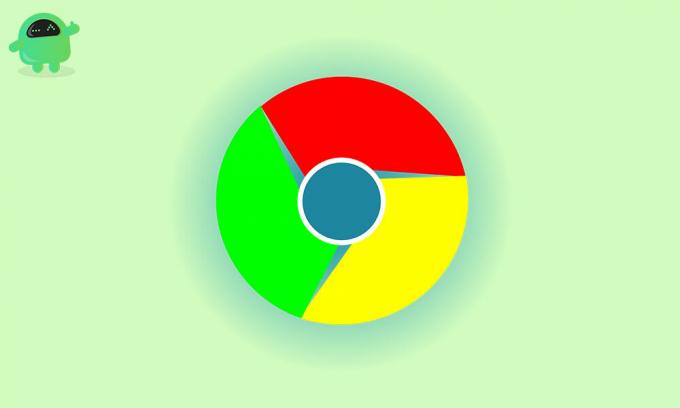
Nemcsak a fiókot távolítja el, hanem a Chrome böngészőt is megakadályozza, hogy automatikusan bejelentkezzen az Ön fiókjába a Chrome-profilhoz. Az Apple-hez hasonlóan a Google technológiai óriás is megpróbál bejelentkezni a Google-fiókba szolgáltatásaik mindenütt. Alapvetően minden böngészési tevékenységét, előzményeit, könyvjelzőit, YouTube-ajánlásait stb. Megőrzi annak érdekében, hogy könnyen szinkronizálhassa több eszközön. De a magánélet vagy a biztonság szempontjából érintett felhasználó nem mindig ezt akarja. Először is ki kell kapcsolnia a Google-fiók automatikus bejelentkezési lehetőségét a Chrome böngészőből.
Az automatikus Google Fiókba történő bejelentkezés letiltásának lépései a Chrome-ból
- Indítsa el a Google Chrome böngészőt.
- Kattintson a Beállítások elemre (hárompontos ikon).

- Ezután válassza a Beállítások lehetőséget.
- Az Ön és a Google részben kattintson a Szinkronizálás és a Google szolgáltatások elemre.

- Az Egyéb Google-szolgáltatások lehetőségnél kattintson a Chrome bejelentkezés engedélyezése kapcsolóra a kikapcsoláshoz. (Ha már ki van kapcsolva, akkor hagyja úgy, ahogy van)

- Indítsa újra a Chrome böngészőt, és kész.
Google-fiók eltávolítása a Chrome böngészőből
- Indítsa el a Google Chrome böngészőt.
- Kattintson a jobb felső sarokban található Chrome-profil ikonra.

- A Profil részben kattintson az Emberek kezelése (Fogaskerék ikon) elemre.
- Megtekintheti azokat a Google-profilokat, amelyek be vannak jelentkezve.
- Most kattintson az eltávolítani kívánt felhasználói kártya hárompontos ikonjára (beállításai).

- Végül kattintson a Személy eltávolítása elemre.
- Élvezd! Sikeresen eltávolította az összekapcsolt Google-fiókot a Chrome-profilból.
- Ha több Google-fiókot szeretne eltávolítani a Profil fülről, mindig ugyanazokat a lépéseket hajthatja végre.
Ez az, srácok. Reméljük, hogy hasznosnak találta ezt a cikket. További kérdéseket az alábbiakban tehet megjegyzéseket.
Olvassa el még:
- Google Chrome vs Safari: Melyik böngésző jó iPhone és iPad készülékekhez?
- Hogyan lehet törölni az egyik webhely cookie-jait és gyorsítótárát a Chrome böngészőben
- Az állandó értesítések letiltása a Chrome böngészőből: Hogyan kell csinálni?
- Hogyan tekintheti meg a mentett jelszavakat a Chrome böngészőben a macOS-on
- Hogyan távolítsuk el az előugró hirdetéseket a Google Chrome-ban.?
Subodh nagyon szeret tartalmat írni, legyen szó technikával kapcsolatos vagy más jellegűekről. Miután egy évig írt a tech blogon, lelkesedni kezd érte. Szereti a játékot és a zenehallgatást. A blogoláson kívül függőséget okoz a játék PC-k összeépítésében és az okostelefon szivárgásában.

![Töltse le a MIUI 11.0.6.0 India stabil ROM-ot a Poco X2-hez [V11.0.6.0.QGHINXM]](/f/224e5dc818e672656a2f75c43b777a8b.jpg?width=288&height=384)

